İçe / Dışa Aktar
Genel Bakış
OsmAnd'daki İçe Aktar ve Dışa Aktar araçları, verilerinizi yönetmenizi sağlar. Profillerinizi, favorilerinizi, rotalarınızı ve diğer ayarlarınızı cihazınızdaki uygulamalar aracılığıyla özel bir format kullanarak taşıyabilirsiniz. Bu işlem, verileri cihazlar arasında kaydetmeyi ve aktarmayı basitleştirir ve diğer OsmAnd kullanıcılarıyla paylaşmanıza olanak tanır.
If the size of your selected data is significant, it will take time for the application to prepare the .osf file.
Verileri Dışa / İçe Aktar
İçe Aktar ve Dışa Aktar, oluşturulan .osf dosyalarından veri kaydetmenize veya çevrimiçi kaynakları kullanmanıza olanak tanıyarak yeniden yüklemeden sonra bilgileri geri yüklemeyi mümkün kılar.
İçe/dışa aktarım için kullanılabilen veri türleri:
- Ayarlar:
Profiller, OsmAnd/Genel Ayarlar, Renkler, Hızlı eylem, POI Türü, Yoldan kaçın. - Yerlerim:
Favoriler, Rotalar, OSM notları*, *OSM düzenlemeleri, A/V notları, Harita işaretleyicileri, İşaretleyici geçmişi*, Arama geçmişi, *Navigasyon geçmişi, Güzergah. - Kaynaklar:
Render stili, Rota oluşturma, Çevrimiçi rota oluşturma motorları, Harita kaynakları*, *Standart/Çevrimdışı Haritalar, Wikipedia ve Seyahat haritaları, Deniz haritaları, Yol haritaları, Topografya haritaları, Sesli komutlar (TTS), Sesli komutlar (kaydedilmiş), Favori yedekleme.
Dışa Aktar
- Android
- iOS
Şuraya gidin: Menü → Ayarlar → İçe/dışa aktar → Dosyaya aktar
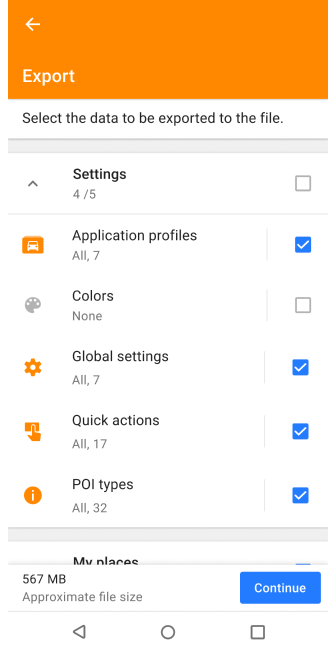
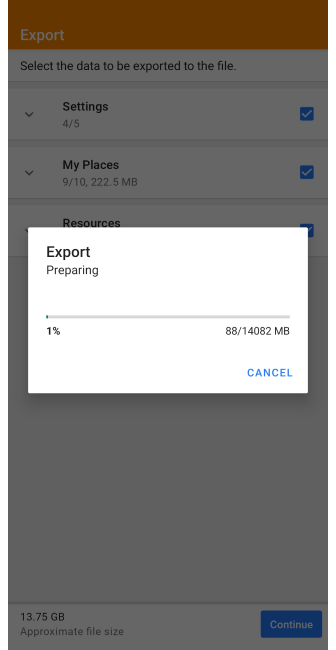
Şuraya gidin: Menü → Ayarlar → Yerel yedekleme → Dosya olarak yedekle
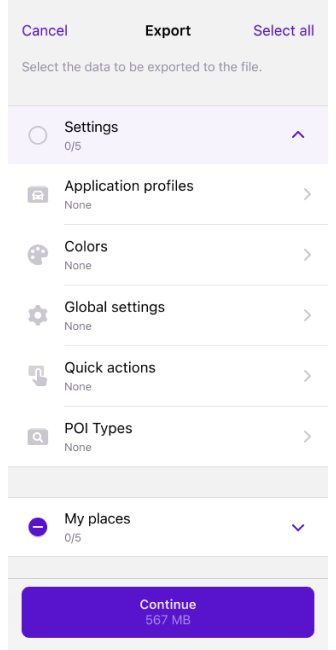
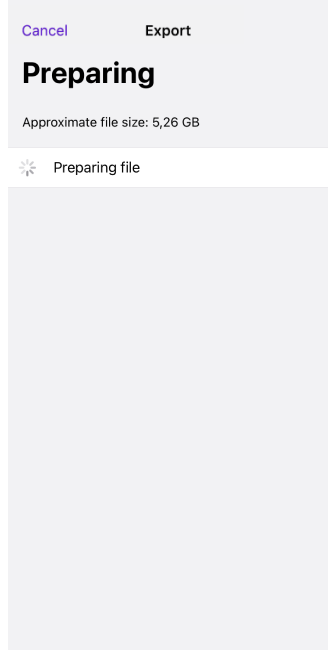
Yapılandırdığınız ve oluşturduğunuz tüm veriler Dışa Aktar menüsü kullanılarak dışa aktarılabilir. Menü, tüm mevcut dosya klasörlerini içeren üç gruptan oluşur: Ayarlar, Yerlerim ve Kaynaklar. Örneğin, Kaynaklar bölümünde haritalar türüne göre Standart haritalar, Wikipedia ve Seyahat haritaları, Deniz haritaları, ve Topoğrafya haritaları olarak gruplandırılmıştır, böylece daha kolay gezinme ve seçici dışa aktarma sağlanır. Her klasörde dışa aktarmak istediğiniz dosyaları tek tek veya hepsini birden seçebilirsiniz. Dışa aktarılan tüm dosyalar .osf formatında kaydedilir.
İçe Aktar
- Android
- iOS
Şuraya gidin: Menü → Ayarlar → İçe/dışa aktar → İçe aktar
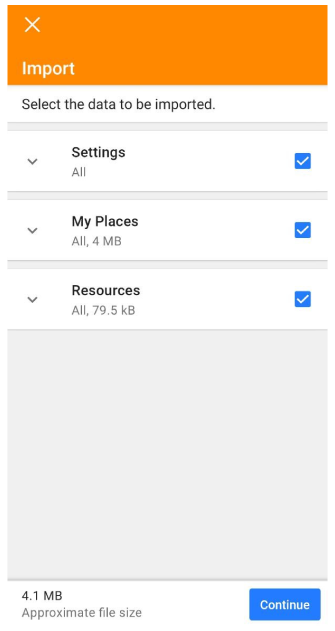
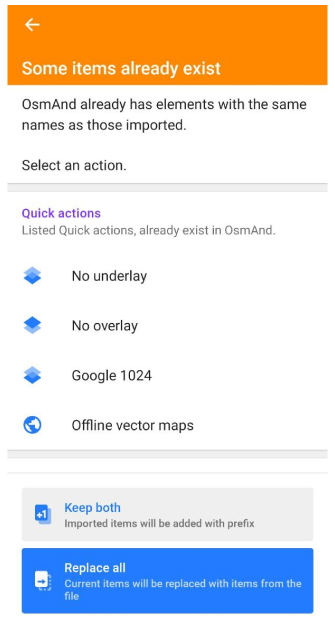
Şuraya gidin: Menü → Ayarlar → Yerel yedekleme → Dosyadan geri yükle
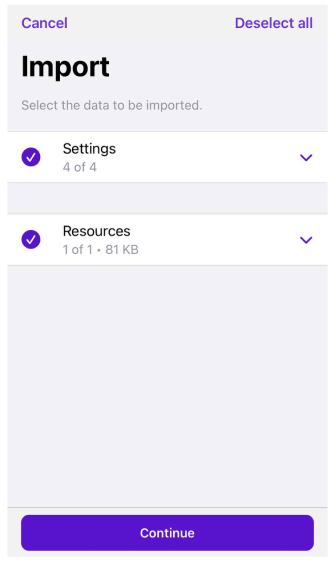
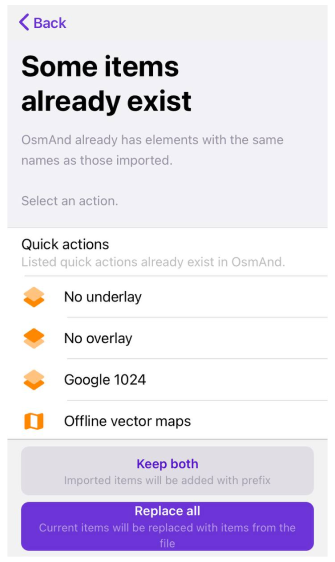
.osf dosyalarını açar ve geri yükler. Cihazın dosya yöneticisindeki dosyaya dokunun veya eylem düğmesini kullanın.
- Bazı öğeler zaten mevcut. Bu özelliği hem dosyaları kaydetmek hem de hepsini değiştirmek için kullanabilirsiniz.
- Yeniden başlatma. Dosyaları içe aktardıktan sonra uygulamanın yeniden başlatılması gerekir.
Desteklenen içe aktarma dosya türleri:
- Rotalar, güzergahlar & favoriler:
.gpx,.kml,.kmz. KML ve KMZ dosyaları GPX formatına dönüştürülerek içe aktarılır. - OsmAnd vektör haritaları:
.obf. - Çevrimiçi harita karoları:
.sqlitedb. - Yedeklemeler & profiller:
.osf. - Yükseklik haritaları / 3D veriler:
.geotif. - Diğer:
.txt.
Tüm desteklenen formatların teknik bir genel bakış için, OsmAnd Dosya Formatları adresine bakın.
OsmAnd Cloud
OsmAnd Cloud, kişisel ayarlarınızı ve uygulama verilerinizi kaydetmeniz gereken alternatif bir kaynaktır. Bu verileri OsmAnd uygulamasını yüklemek için mevcut herhangi bir cihazda veya masaüstü uygulamasını kullanırken kullanabilirsiniz. Yaptığınız tüm değişiklikler senkronize edilebilir.
Veri Kaybını Önleme
OsmAnd'ın Android ve iOS sürümlerinde, uygulamayı tamamen kaldırırsanız veya cihazınızdaki Ayarlar menüsü Uygulama bilgileri'nde Verileri Temizle'yi seçerseniz, veri klasörü de cihazın dosya yöneticisinden silinir. Önlem almazsanız, bu durum indirilen tüm haritaların, OsmAnd verilerinin, kaydedilen tüm Favorilerin, GPX rotalarının, Sesli komutların (TTS) ve diğer verilerin kaybolmasına neden olacaktır.
OsmAnd uygulamasını yeniden yüklemeden önce verilerinizi kaydetmenin iki yolu vardır:
- OsmAnd Cloud kullanın. Verilerinizi OsmAnd'ın OsmAnd Start gibi özelliklerini ücretsiz sürüm olarak veya daha fazla özelliğe sahip ücretli bir abonelik olan OsmAnd Pro ile yedekleyebilirsiniz.
- Verilerinizle birlikte OSF dosyasını dışa aktarın.
.osfdosyasını cihazınızdaki bir klasöre veya OsmAnd Cloud'a kopyalayın. OsmAnd'ı yeniden yükledikten sonra, bu.osfdosyasını OsmAnd uygulamasına içe aktarın.
İlgili Makaleler
Sık Karşılaşılan Sorunlar ve Çözümleri
- Favorileri ve Rotaları yeni bir cihaza nasıl aktarırım? (kontrol edin)
- Bir GPX dosyam var, OsmAnd'a nasıl aktarırım? (kontrol edin)
- Uygulama güncellemesinden sonra harita verilerini silme ("Çoklu Kullanıcı Depolama 1" seçiliyse). (kontrol edin)